本篇給大家分享DKHadoop虛拟機的環境安裝。
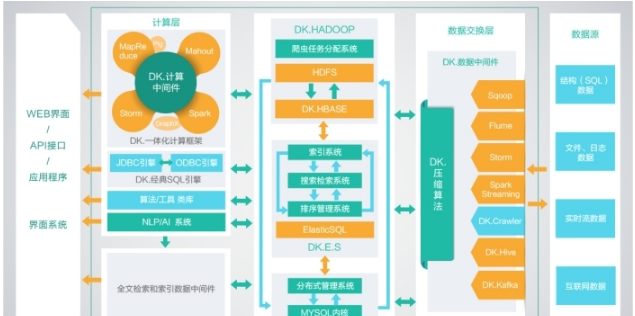
虛拟機的安裝
1、下載下傳的連結位址可參考
https://download3.vmware.com/software/wkst/file/VMware-workstation-full-12.5.7-5813279.exe2ã詳細安裝步驟
1在配置類型選項中我們選擇自定義進階選擇好之後點選“下一步”
2虛拟機的硬體相容性設定頁面參考下圖設定好之後點選“下一步”
3在安裝客戶機作業系統界面我們選擇最後一個“稍後安裝作業系統”見圖3-1然後點選下一步在客戶機作業系統中選擇“Linux”見圖3-2。
4為虛拟機命名如下圖4-1命名按照自己喜歡即可點選“下一步”進行處理器配置。見圖4-2
5設定虛拟機的記憶體見下圖
6網絡連接配接類型有四種在四種網絡連接配接類型中選擇“使用橋連接配接網絡”點選“下一步”
控制器類型選擇LSI Logic 的推薦類型即可
8磁盤類型同樣選擇推薦的SCSI
9選擇建立新虛拟磁盤如圖9-1點選下一步設定磁盤容量詳細見圖9-2
10設定磁盤存儲位置
11按照上述步驟完成設定後單擊下圖中的“完成”即可至此虛拟機安裝成功。